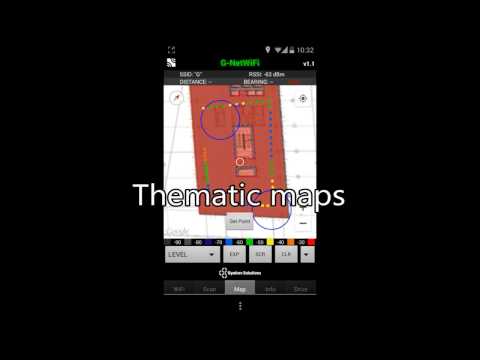G-NetWiFi Pro
500+
Downloads
Alle
info
Om denne app
G-NetWiFi Pro er et WiFi-netværk skærm og drev testværktøj til Android OS-enheder.
Det er professionelle version af G-NetWiFi app til Android OS med mange flere funktioner og udvidet logning.
Det gør det muligt at overvåge og logning af WiFi netværk parametre uden brug af særligt udstyr. Det er et værktøj, og det er et stykke legetøj. Det kan bruges af fagfolk til at få bedre indsigt på netværket eller ved radio-entusiaster til at lære mere om WiFi-netværk.
G-NetWifi Pro kan bruges i udendørs og i indendørs miljø med lastning af floorplans.
Prøv den gratis lite version af G-NetWiFi - https://play.google.com/store/apps/details?id=com.gyokovsolutions.gnetwifi
Den app bruger runtime tilladelser. Grant nødvendige tilladelser i menuen - App tilladelser for at kunne bruge alle app funktioner.
De vigtigste elementer i G-NetWiFi er:
- måling af WiFi netværksparametre
- logning af målte værdier i tekst- og KML-filer
- Indendørs målinger med floorplans belastning
- Auto indendørs mode - velegnet til tunneler
- visning af målte værdier på kortvisning
- indlæsning af cellfile og vise WiFi access points og servering cellelinje på kortvisning
- automatisk forbindelse til bedst konfigureret WiFi
- Autokonfigurering gratis WiFi
- data test
- data sekvens (ping, upload, download)
Prøve logfil - http://www.gyokovsolutions.com/downloads/G-NetWiFi/WiFi_outdoor_logfile.rar
Cellfile
Hvis du har celle information kan du oprette en cellfile og se de steder på kortet. For at kunne gøre dette skabe cellfile og sætte det ind i mappen G_NetWiFi_Pro_Logs / cellfile.
Her er et eksempel cellfile: http://www.gyokovsolutions.com/downloads/G-NetWiFi/cellfile.txt
INDENDØRS MODE
Sådan bruges indendørs tilstand:
1. Gå til Indstillinger og aktivere INDOOR MODE
2. På kort på knappen [Set måling] og midtpunkt vises
3. Point din aktuelle placering på kortet center og tryk på [Set måling] - en markør vises på kortet
4. Flyt til det næste punkt. Centrer kort på den og tryk på [Set måling] - adskillige nye markører (en for hvert sekund) vises forbinde tidligere og nuværende placering
5. Gå gennem ruten sætte point, når du skifter retning.
6. Du kan slette markørerne med knappen [CLR]
AUTO INDENDØRS MODE
AUTO INDENDØRS tilstand tillader automatisk fyldning af målepunkter, når GPS-fix er ikke tilgængelig ligesom i tunneller eller på steder med dårlig GPS-modtagelse.
AUTO INDENDØRS tilstand fungerer kun, når loggen er aktiv.
Hvis INDENDØRS tilstand er valgt AUTO INDOOR tilstand ikke er aktiveret.
Brugsvejledning:
1. Aktiver AUTO INDOOR-tilstand under Indstillinger.
2. Vælg tærskel for GPS gyldighed
3. Begynd log.
4. Når du indtaster tunnelen og mister GPS fix GPS skriften på øverste højre hjørne af fanen MAP vil farve i blå, hvilket betyder, at AUTO INDOOR er aktiv og målinger indsamles.
5. Når du går ud af tunnelen og GPS fix er gyldig værdierne for GPS-nøjagtighed og tid er farvet i grønt, det spændende punkt er auto sæt og de manglende målinger mellem ind- og spændende punkt vises på kortet, og udfyldt log.
Henter floorplans
Load grundplan fra billedfiler placeret i \ grundplan mappe. Indeks fil index.txt beskriver edge steder også bør være til stede i mappen
Sådan ilægges floorplans:
1. I mappen G_NetWiFi_Pro_Logs / grundplan sætte grundplan billeder og oprette tekst indeks fil (index.txt) med rækker for hvert billede og følgende indhold (tabulatorsepareret)
ImageName longitudeSW latitudeSW longitudeNE latitudeNE
hvor SW og NE er syd - vest hjørne og Nord - Øst hjørne.
Prøve grundplan: http://www.gyokovsolutions.com/downloads/G-NetTrack/floorplan.rar
Læs mere her: http://www.gyokovsolutions.com/G-NetWiFi_Android.html
Det er professionelle version af G-NetWiFi app til Android OS med mange flere funktioner og udvidet logning.
Det gør det muligt at overvåge og logning af WiFi netværk parametre uden brug af særligt udstyr. Det er et værktøj, og det er et stykke legetøj. Det kan bruges af fagfolk til at få bedre indsigt på netværket eller ved radio-entusiaster til at lære mere om WiFi-netværk.
G-NetWifi Pro kan bruges i udendørs og i indendørs miljø med lastning af floorplans.
Prøv den gratis lite version af G-NetWiFi - https://play.google.com/store/apps/details?id=com.gyokovsolutions.gnetwifi
Den app bruger runtime tilladelser. Grant nødvendige tilladelser i menuen - App tilladelser for at kunne bruge alle app funktioner.
De vigtigste elementer i G-NetWiFi er:
- måling af WiFi netværksparametre
- logning af målte værdier i tekst- og KML-filer
- Indendørs målinger med floorplans belastning
- Auto indendørs mode - velegnet til tunneler
- visning af målte værdier på kortvisning
- indlæsning af cellfile og vise WiFi access points og servering cellelinje på kortvisning
- automatisk forbindelse til bedst konfigureret WiFi
- Autokonfigurering gratis WiFi
- data test
- data sekvens (ping, upload, download)
Prøve logfil - http://www.gyokovsolutions.com/downloads/G-NetWiFi/WiFi_outdoor_logfile.rar
Cellfile
Hvis du har celle information kan du oprette en cellfile og se de steder på kortet. For at kunne gøre dette skabe cellfile og sætte det ind i mappen G_NetWiFi_Pro_Logs / cellfile.
Her er et eksempel cellfile: http://www.gyokovsolutions.com/downloads/G-NetWiFi/cellfile.txt
INDENDØRS MODE
Sådan bruges indendørs tilstand:
1. Gå til Indstillinger og aktivere INDOOR MODE
2. På kort på knappen [Set måling] og midtpunkt vises
3. Point din aktuelle placering på kortet center og tryk på [Set måling] - en markør vises på kortet
4. Flyt til det næste punkt. Centrer kort på den og tryk på [Set måling] - adskillige nye markører (en for hvert sekund) vises forbinde tidligere og nuværende placering
5. Gå gennem ruten sætte point, når du skifter retning.
6. Du kan slette markørerne med knappen [CLR]
AUTO INDENDØRS MODE
AUTO INDENDØRS tilstand tillader automatisk fyldning af målepunkter, når GPS-fix er ikke tilgængelig ligesom i tunneller eller på steder med dårlig GPS-modtagelse.
AUTO INDENDØRS tilstand fungerer kun, når loggen er aktiv.
Hvis INDENDØRS tilstand er valgt AUTO INDOOR tilstand ikke er aktiveret.
Brugsvejledning:
1. Aktiver AUTO INDOOR-tilstand under Indstillinger.
2. Vælg tærskel for GPS gyldighed
3. Begynd log.
4. Når du indtaster tunnelen og mister GPS fix GPS skriften på øverste højre hjørne af fanen MAP vil farve i blå, hvilket betyder, at AUTO INDOOR er aktiv og målinger indsamles.
5. Når du går ud af tunnelen og GPS fix er gyldig værdierne for GPS-nøjagtighed og tid er farvet i grønt, det spændende punkt er auto sæt og de manglende målinger mellem ind- og spændende punkt vises på kortet, og udfyldt log.
Henter floorplans
Load grundplan fra billedfiler placeret i \ grundplan mappe. Indeks fil index.txt beskriver edge steder også bør være til stede i mappen
Sådan ilægges floorplans:
1. I mappen G_NetWiFi_Pro_Logs / grundplan sætte grundplan billeder og oprette tekst indeks fil (index.txt) med rækker for hvert billede og følgende indhold (tabulatorsepareret)
ImageName longitudeSW latitudeSW longitudeNE latitudeNE
hvor SW og NE er syd - vest hjørne og Nord - Øst hjørne.
Prøve grundplan: http://www.gyokovsolutions.com/downloads/G-NetTrack/floorplan.rar
Læs mere her: http://www.gyokovsolutions.com/G-NetWiFi_Android.html
Opdateret
For at du kan beskytte dine data, er det vigtigt at sætte sig ind i, hvordan udviklere indsamler og deler disse data. Databeskyttelses- og sikkerhedsprocedurer kan variere afhængigt af din brug, din region og din alder. Udvikleren har leveret disse oplysninger og kan løbende opdatere dem.
Der deles ikke data med tredjeparter
Få flere oplysninger om, hvordan udviklere angiver, at de deler data
Der blev ikke indsamlet data
Få flere oplysninger om, hvordan udviklere angiver, at de indsamler data
Nyheder
G-NetWiFi Pro is a WiFi network monitor and drive test tool.
v6.5
- Android 14 ready
v6.0
- added scan text logfile
v5.9
- option to restart app when destroyed while logging in Settings - Log parameters
v5.3
- option in Settings - Log parameters to use more accessible device documents folder as logfiles folder
- Note that for Android 11 logfiles folder due to Google requirements is hard set to:
Android/data/com.gyokovsolutions.gnetwifipro/files/G-NetWiFi_Pro_Logs folder
v6.5
- Android 14 ready
v6.0
- added scan text logfile
v5.9
- option to restart app when destroyed while logging in Settings - Log parameters
v5.3
- option in Settings - Log parameters to use more accessible device documents folder as logfiles folder
- Note that for Android 11 logfiles folder due to Google requirements is hard set to:
Android/data/com.gyokovsolutions.gnetwifipro/files/G-NetWiFi_Pro_Logs folder
Support til app
Om udvikleren
YULIYAN GYOKOV BINEV ET
info@gyokovsolutions.com
17 Bunaya str.
entr. A, fl. 1, apt. 2
1505 Sofia
Bulgaria
+359 88 407 0325